Письмо после вебинара
Используйте шаблон Письмо после вебинара, чтобы автоматически рассылать материалы вебинара (и другую нужную информацию) приглашенным контактам.
Обзор шаблона
Категория: Вебинары и события
Элементов в шаблоне: 5
Минимальное количество элементов: 4
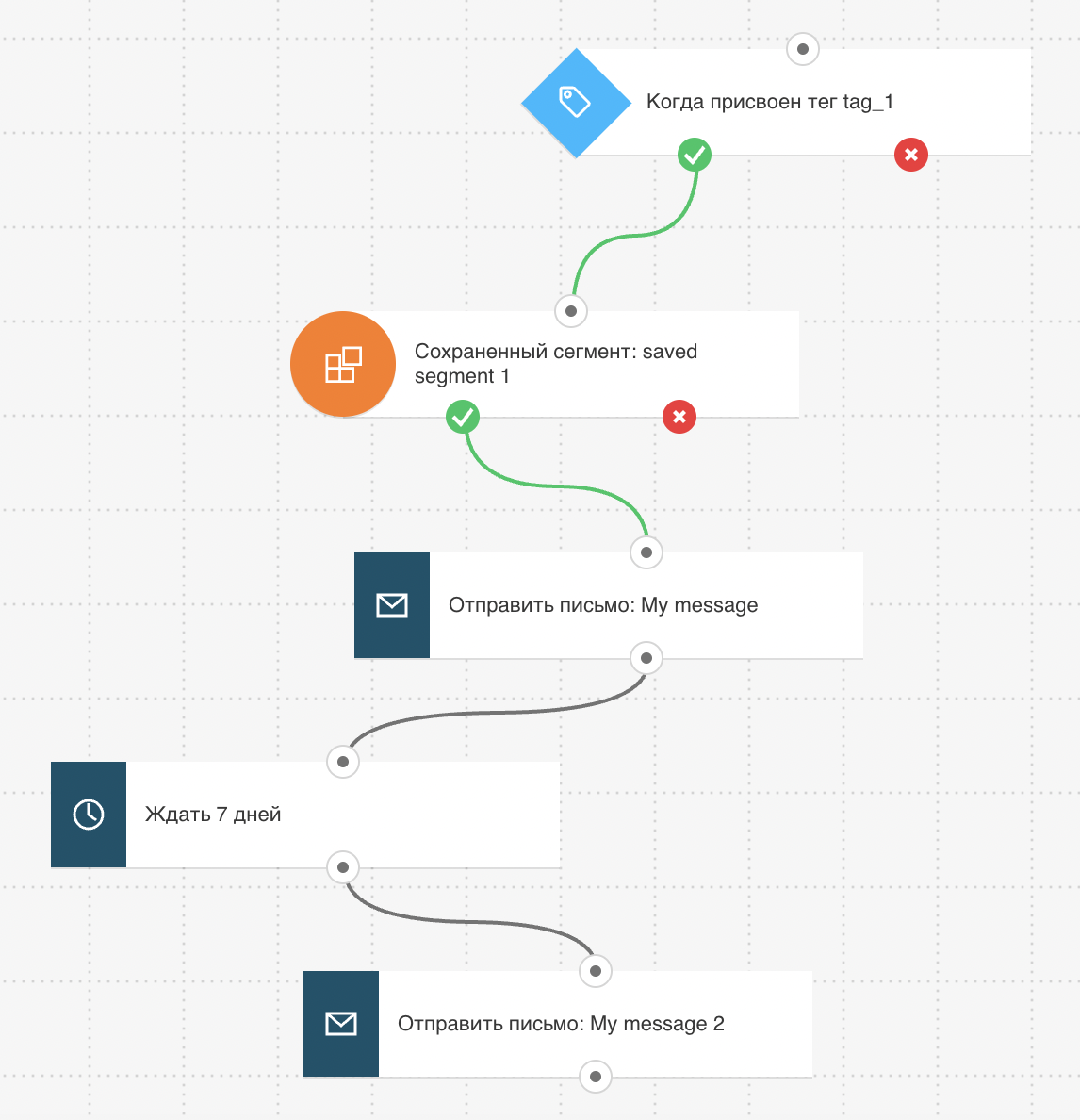
Какие элементы необходимо настроить, чтобы опубликовать шаблон как процесс:
- 2 письма автоматизации или письма (или черновики), которые можно использовать как письма автоматизации
- (Необязательно) теги. Теги можно создавать в ходе построения процесса, однако мы рекомендуем заранее подготовить базовый план тегов.
Настройка процесса
Дата запуска процесса должна быть установлена на 1 день после проведения вебинара. Все серые элементы требуют настройки. Нажмите на элемент, чтобы открыть его Свойства. Примечание: В элементе Задержка установлено рекомендованное время ожидания.
- В условии Тег присвоен выберите тег, который будет запускать процесс. Процесс может начинаться с тега, добавленного в процессе Продвижение вебинара (например, «invitation sent» — отправлено приглашение) или присвоенного вами вручную.
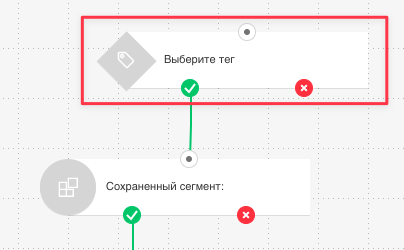
Примечание: В Свойствах включена функция добавления контактов, которым уже был присвоен этот тег до публикации процесса. В настройках времени выберите Никогда.
- В фильтре Динамический сегмент выберите сохраненный сегмент.
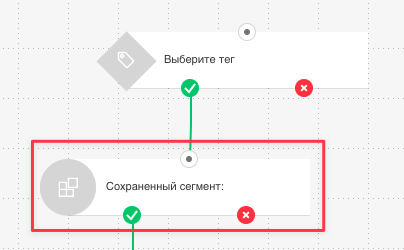
Вам нужно использовать сегмент, который вы создали ранее. Для того, чтобы создать сегмент, сначала нужно воспользоваться расширенным поиском. Перейдите в Контакты -> Показать все контакты -> Расширенный поиск, а затем нажмите Добавить условие. Условия должны быть установлены так: Действия контакта -> вебинары -> участвовал -> зарегистрировавшийся и Действия контакта -> вебинары -> не участвовал -> слушатель. Таким образом, вы можете быть уверены, что отслеживаете всех, кто зарегистрировался. Затем нажмите Сохранить как сегмент, чтобы иметь возможность использовать его в фильтре динамический сегмент.
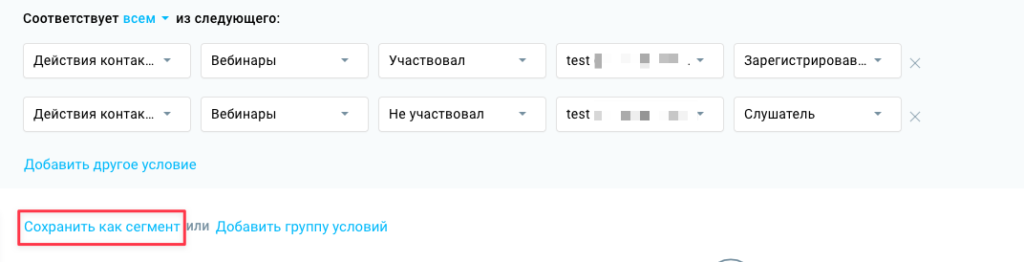
Если вам нужен новый целевой сегмент, вы также можете нажать Создать новый сегмент в свойствах элемента:
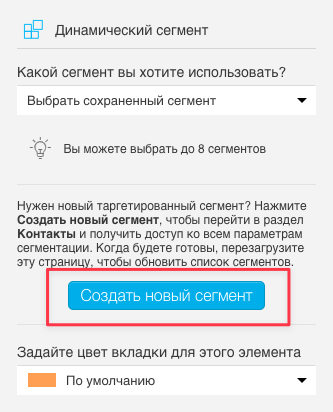
- В действиях Отправить письмо выберите письма, которые хотите отправить.
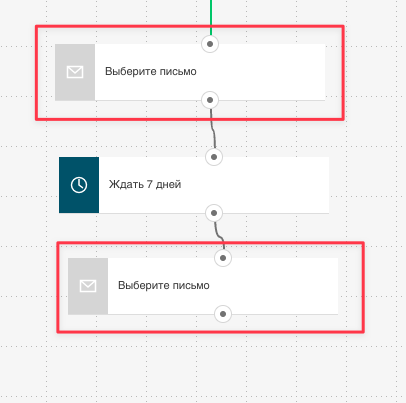
Нажмите Опубликовать, когда закончите настройку шаблона, или Сохранить и выйти, если хотите вернуться к редактированию шаблона позже (он будет отображаться как черновик на странице Мои процессы).
Связанные процессы
Полезные ссылки
- Как использовать условие «Если тег» в процессе?
- Как работает фильтр Динамический сегмент?
- Как работают письма автоматизации?
- Как использовать действие «Задержка»?
- Как установить время начала и завершения процесса?




